TTEP.CN > 故障 >
Word2013中如何用图片来制作页眉页脚?
我们在编辑word文档的过程中,免不了进行插入页眉页脚的操作,最近有用户在问如何将图片插入到页眉或页脚中,或者用图片来做页眉和页脚。下面小编就来分享这些技巧,帮助你们制作出一份有个性的Word文档。
word2013如何制作个性化的图片页眉?
步骤一:选择菜单栏插入--》页眉页面显示也没编辑区
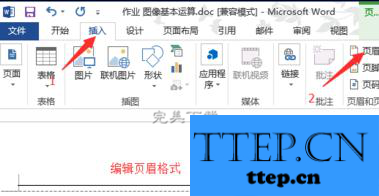
步骤二:继续选择插入图片,选择自己的爱图,插入
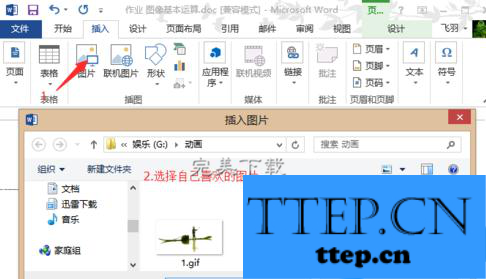
步骤三:拉动方框上各点可以调节图片大小哦,让图片美美哒镶入页眉区域
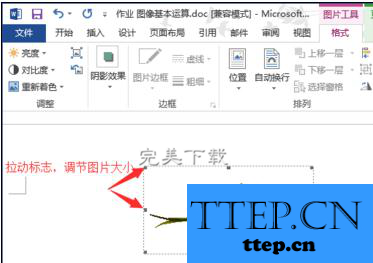
步骤四:选择开始菜单,然后可以调节图片位置哦,小编喜欢靠左
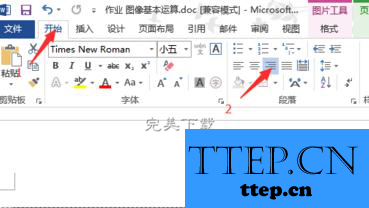
步骤五:时尚美观大方的图片页眉就做成了,用小心脏好好感受感受吧
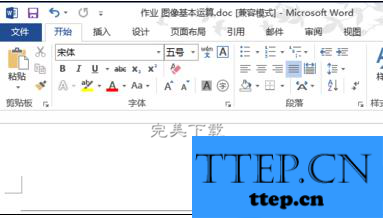
以上就是“word2013如何制作个性化的图片页眉”的方法介绍,希望大家喜欢(学习更多word使用技巧,关注wmzhe---)。
word2013如何制作个性化的图片页眉?
步骤一:选择菜单栏插入--》页眉页面显示也没编辑区
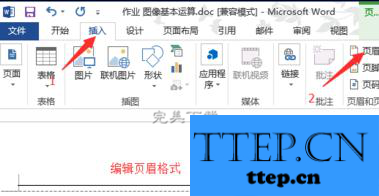
步骤二:继续选择插入图片,选择自己的爱图,插入
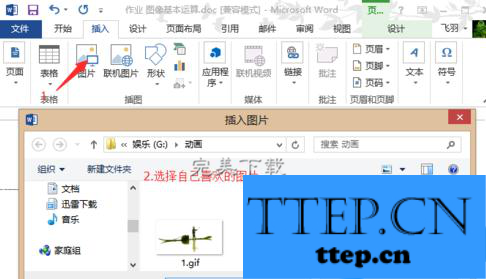
步骤三:拉动方框上各点可以调节图片大小哦,让图片美美哒镶入页眉区域
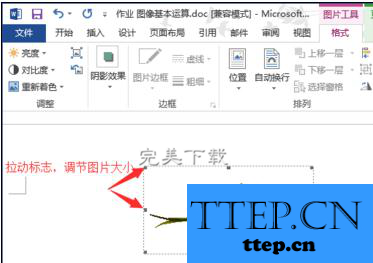
步骤四:选择开始菜单,然后可以调节图片位置哦,小编喜欢靠左
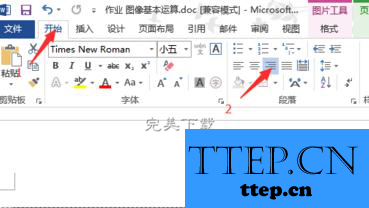
步骤五:时尚美观大方的图片页眉就做成了,用小心脏好好感受感受吧
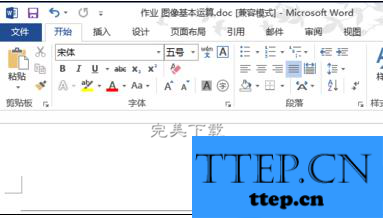
以上就是“word2013如何制作个性化的图片页眉”的方法介绍,希望大家喜欢(学习更多word使用技巧,关注wmzhe---)。
- 上一篇:泼辣修图中创建个人加滤镜的相关步骤详解
- 下一篇:没有了
- 最近发表
- 赞助商链接
